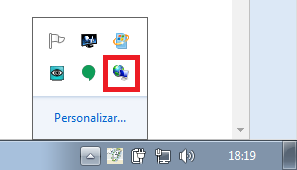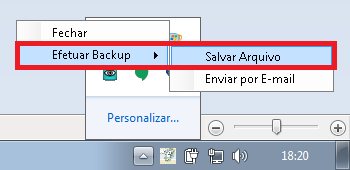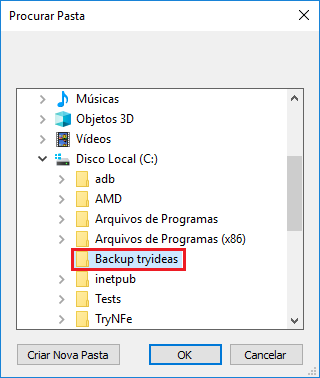Cópia de segurança para formatação
A cópia de segurança anterior a formatação deve ser feita seguindo TODOS os passos abaixo para evitar possíveis transtornos ao cliente.
1. Passo - Geração do arquivo .bkp
Para gerar o arquivo .bkp, vá até a bandeja de ícones do Windows e procure pelo ícone ![]()
E então, clique com o botão direito do mouse sobre o ícone ![]() e selecione a opção
e selecione a opção Efetuar Backup > Salvar Arquivo
Em seguida, selecione um dispositivo removível(pendrive ou HD externo), para salvar o arquivo. A pasta selecionada nesta imagem é só um exemplo. Selecione a pasta correta com atenção.
2° Passo - Parar o serviço do SQL Express
Abra o executar do Windows pressionando as teclas Windows + R
Digite services.msc no campo
Então será aberto uma janela listando todos os Serviços do Windows. Procure pelo serviço SQL Server (SQLEXPRESS).
Em seguida clique com o botão direito sobre ele e depois em Parar
Lembrando que todos os processos(TryNFe, TryERP, atualizadorNFe) relacionados ao Sistema devem estar fechados.
3° Passo - Copiar os arquivos da pasta TryNFe
Vá até o diretório C:\TryNFe e salve as seguintes pastas e arquivospara o dispositivo onde está sendo feito o Backup.
-
- Pasta Arquivos XML;
- Pasta Banco;
- Pasta Relatórios que se encontra dentro da pasta Cliente;
- Arquivo Atalhos.xml (caso exista) que se encontra dentro da pasta Cliente;
Certifique-se que dentro da pasta TryNFe\Banco tenha os arquivos TryNFeOnline.mdf e TryNFeOnline.ldf pois se trata dos arquivos que armazenam todas as informações do Cliente.
4° Passo - Conclusão
Assegure-se de que todos os arquivos foram salvos num outro dispositivo.